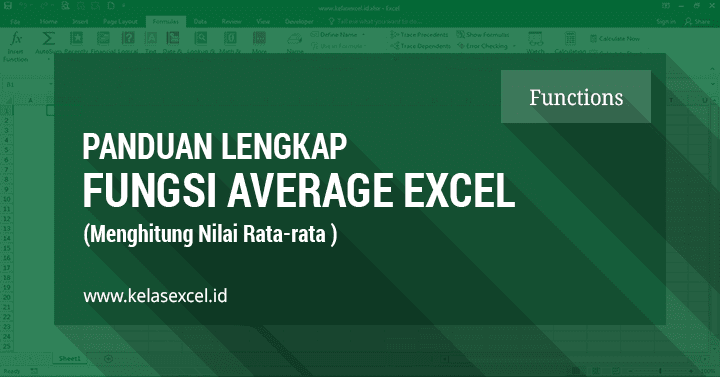
Rumus/Fungsi Average Excel - Bagaimanakah cara menghitung rata-rata di excel? Pada tutorial excel kali ini, kita akan belajar cara menghitung nilai rata-rata pada microsoft excel.
Dengan menggunakan office excel Anda tidak akan kesulitan untuk mencari rata-rata nilai, sebab microsoft excel sudah menyediakan fungsi khusus untuk menghitung nilai rata-rata sekelompok data, yakni dengan menggunakan fungsi AVERAGE excel.
Rumus rata-rata sendiri merupakan sebuah rumus yang digunakan untuk menghitung jumlah nilai sekelompok data di bagi dengan banyaknya data. Pada umumnya nilai rata-rata digunakan untuk mendapatkan gambaran umum dari sebuah data.
Pada tutorial excel kali ini kelas excel akan mengajak anda untuk mempelajari rumus rata-rata excel atau bagaimana cara menghitung nilai rata-rata pada microsoft excel dengan menggunakan fungsi Average excel.
Pengertian Fungsi AVERAGE Excel
Fungsi AVERAGE adalah salah satu fungsi microsoft excel yang digunakan menghitung rata-rata dari sekelompok nilai argumen yang diberikan pada beberapa sel atau range data. Dengan kata lain Fungsi AVERAGE adalah fungsi dalam excel yang digunakan menghitung rata-rata dari sekelompok nilai.
Pada microsoft excel, Fungsi Average termasuk dalam kategori fungsi Statistik.
Rumus Average pada excel biasanya digunakan untuk menghitung nilai rata-rata matematika di excel seperti menghitung nilai rata rata raport untuk penilaian hasil belajar siswa.
Cara Menggunakan Fungsi AVERAGE
Cara menghitung rata-rata di excel dengan menggunakan fungsi excel Average adalah sebagai berikut:
AVERAGE(Angka1; [Angka2]; ...)Sintaksis atau cara penulisan fungsi excel AVERAGE di atas memiliki argumen berikut:
- AVERAGE
- Nama fungsi excel untuk menghitung nilai rata-rata.
- Angka1
- (Wajib di isi) Argumen angka pertama, referensi sel, atau rentang yang akan kita hitung nilai rata-ratanya.
- Angka2
- (Opsional) Angka tambahan lain, referensi sel, atau rentang yang ingin dihitung rata-ratanya, hingga maksimum 255.
Contoh Rumus AVERAGE
Contoh penggunaan rumus average excel bisa anda lihat dibawah ini:
Menghitung Rata-rata di Excel Dengan Rumus Average 1
Silahkan lihat contoh penggunaan rumus average dalam microsoft excel berikut:
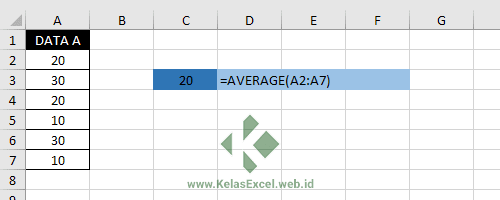
=AVERAGE(A2:A7)Pada contoh diatas, rumus average excel digunakan untuk mencari rata-rata nilai pada range A2:A7. Hasilnya adalah 20. Angka 20 ini didapat dari perhitungan rata-rata nilai berikut:
(20+30+20+10+30+10)/6 = 120/6 = 20Mencari Rata-rata di Excel Dengan Rumus Average 2
Selanjutnya silahkan perhatikan contoh rumus average excel yang digunakan untuk menghitung nilai rata-rata excel berikut:
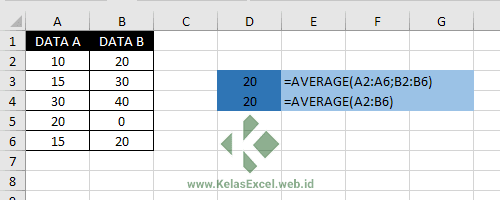
Pada sel D3 contoh gambar diatas rumus rata-rata excel yang digunakan adalah:
=AVERAGE(A2:A6;B2:B6)Rumus rata-rata excel dengan fungsi Average tersebut menghitung nilai rata-rata dari range A2:A6 dan B2:B6. Hasilnya adalah 20. Angka ini di dapat dari perhitungan berikut:
(10+15+30+20+15+20+30+40+0+20)/10 = 200/10 = 20Pada microsoft excel, selain menggunakan rumus excel tersebut, cara mencari rata-rata dengan rumus average untuk range data tersebut, dapat juga dihitung dengan rumus excel berikut seperti contoh pada sel D4:
=AVERAGE(A2:B6)Rumus Excel diatas akan menghasilkan nilai rata-rata yang sama dengan rumus sebelumnya. Yakni angka 20.
Selain menggunakan referensi sel/range seperti contoh diatas, argumen pada fungsi Average bisa juga berupa angka atau nama range. Untuk membuat nama range bisa anda pelajari pada halaman berikut: 3 Cara Memberi Nama Range Pada Excel.
Jika referensi sel atau range berisi teks, nilai logika, atau sel kosong, nilai-nilai itu akan diabaikan akan tetapi, sel dengan nilai nol dimasukkan/ tetap dihitung seperti pada contoh 2 diatas.
Selanjutnya perhatikan contoh rumus average excel berikut:
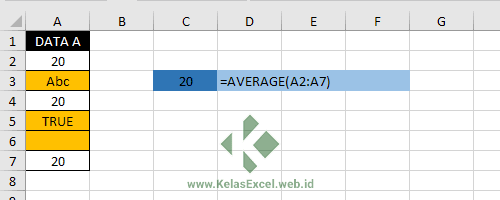
Pada contoh Average diatas, jika kita menghitung rata-rata nilai untuk range A2:A7 dengan rumus berikut:
=AVERAGE(A2:A7)Maka evaluasinya akan mengabaikan sel-sel yang berisi teks (A3), nilai logika (A5) dan sel kosong (A6). Sehingga hanya 3 sel yang dihitung rata-ratanya. Bukan 5 Sel.
(20+20+20)/3 = 60/3 = 20Jika kita ingin menyertakan nilai logika dan teks yang merepresentasikan angka dalam sebuah referensi sebagai bagian dari perhitungan, gunakan fungsi AVERAGEA.
Perlu Anda ketahui bahwa argumen fungsi AVERAGE yang berupa nilai kesalahan atau teks yang tidak dapat diterjemahkan menjadi angka semisal nilai error #N/A akan menyebabkan fungsi Average menghasilkan nilai error atau kesalahan seperti pada contoh diatas.
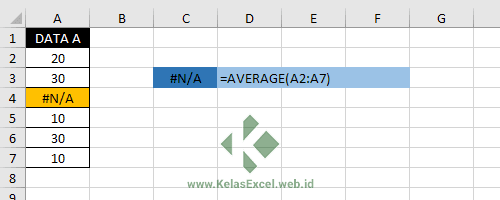
=AVERAGE(A2:A7)Rumus Average Excel diatas menghitung rata-rata nilai untuk range A2:A7. Rumus excel tersebut akan menghasilkan nilai kesalahan #NA. Sebab pada range A4 terdapat sel yang bernilai error.
Rumus Rata-rata Excel Lain
Fungsi Average pada excel tidak bisa digunakan untuk menentukan rata-rata nilai dengan syarat atau kriteria tertentu. Apabila anda ingin menghitung rata-rata nilai di excel dengan syarat atau kriteria tertentu, maka gunakanlah fungsi AVERAGEIF atau AVERAGEIFS yang sudah kami bahas pada bagian lain.
Sekian pembahasan kali ini tentang cara menggunakan rumus AVERAGE untuk menghitung rata-rata nilai di Excel. Jika masih ada yang kurang jelas silahkan disampaikan pada kolom komentar yang tersedia.
Semoga bermanfaat dan selamat mencoba. Terima kasih!